Starren Sie manchmal auf eine leere Seite und suchen nach Inspiration? Wenn Sie ein Mac-Benutzer sind, der Code, E-Mails oder kreative Inhalte schreibt, ist Microsoft Copilot möglicherweise das Richtige für Sie. In diesem Artikel begleiten wir Sie dabei, Microsoft Copilot auf dem Mac zu installieren, Ihre Gesamteffizienz zu optimieren und Dinge schnell zu erledigen.
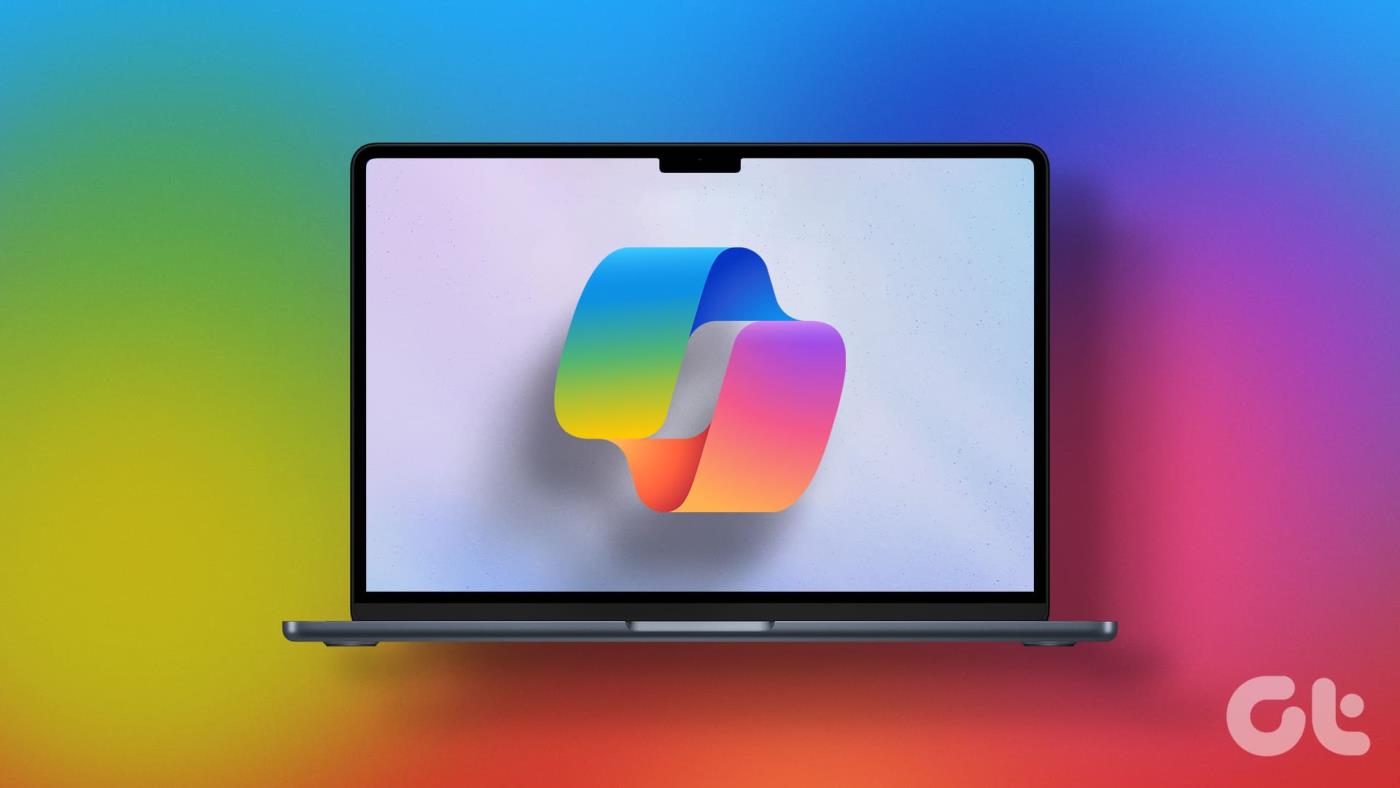
Mit Copilot können Sie eine Codezeile vervollständigen, eine E-Mail verfassen oder mehrere kreative Textformate in Ihrem Workflow erkunden. Mit Copilot auf Ihrem Mac können Sie Ihr Gesamterlebnis verbessern, unabhängig von Ihren Anforderungen. Tauchen wir also ein und erkunden Sie, wie Sie Copilot auf Ihrem Mac zum Laufen bringen.
Was ist Copilot und wozu dient es?
Copilot wurde von Microsoft entwickelt und ist ein KI-gestützter Assistent, der ähnlich wie ChatGPT funktioniert. Er versteht Ihre Eingabeaufforderungen und liefert Ihre Ergebnisse schnell und effektiv, wodurch die Gesamtproduktivität deutlich gesteigert wird. Wie genau, fragen Sie sich vielleicht? Nun, Copilot kann Ihnen beim Schreiben von E-Mails und Dokumenten helfen, beim Zusammenfassen langer Textpassagen, beim Brainstorming von Ideen und beim Erstellen von Präsentationen.
Darüber hinaus ist Copilot nahtlos in Microsoft 365-Apps integriert, um Aufgaben mit Word, Excel, PowerPoint und Outlook zu automatisieren. Lassen Sie uns verstehen, wie Sie Microsoft Copilot auf den Mac herunterladen.
Lesen Sie auch : Beste Tipps zur Verwendung von Microsoft Copilot auf Android und iPhone
So verwenden Sie Copilot auf Ihrem Mac
Microsoft Copilot ist im Internet verfügbar und das Unternehmen hat die App noch nicht auf Mac oder Windows eingeführt. Es gibt also keine direkte Möglichkeit, Copilot auf Ihren Mac zu installieren. Es gibt jedoch eine Möglichkeit, auf Copilot wie auf jede andere App zuzugreifen. Befolgen Sie die unten aufgeführten Schritte.
Schritt 1 : Gehen Sie in Ihrem bevorzugten Browser auf Ihrem Mac zu Microsoft Copilot. Melden Sie sich dann bei Ihrem Microsoft-Konto an.
Hinweis : Wenn Sie kein Microsoft-Konto haben, erstellen Sie eines oder verwenden Sie eine eingeschränkte Version von Copilot.
Gehen Sie zu Microsoft Copilot
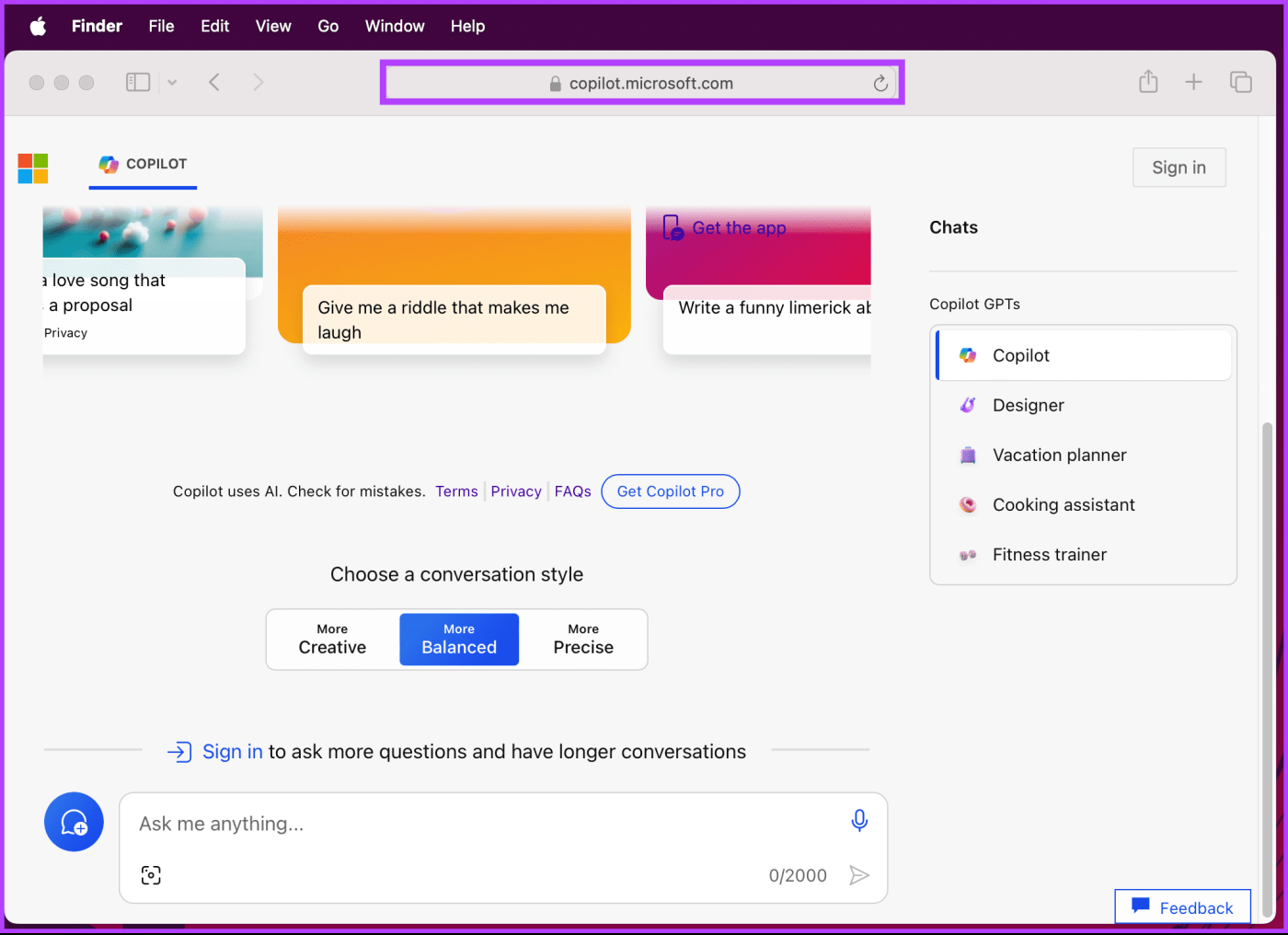
Schritt 2 : Gehen Sie nach dem Start zu „Datei“ und wählen Sie „Zum Dock hinzufügen …“ aus dem Dropdown-Menü.
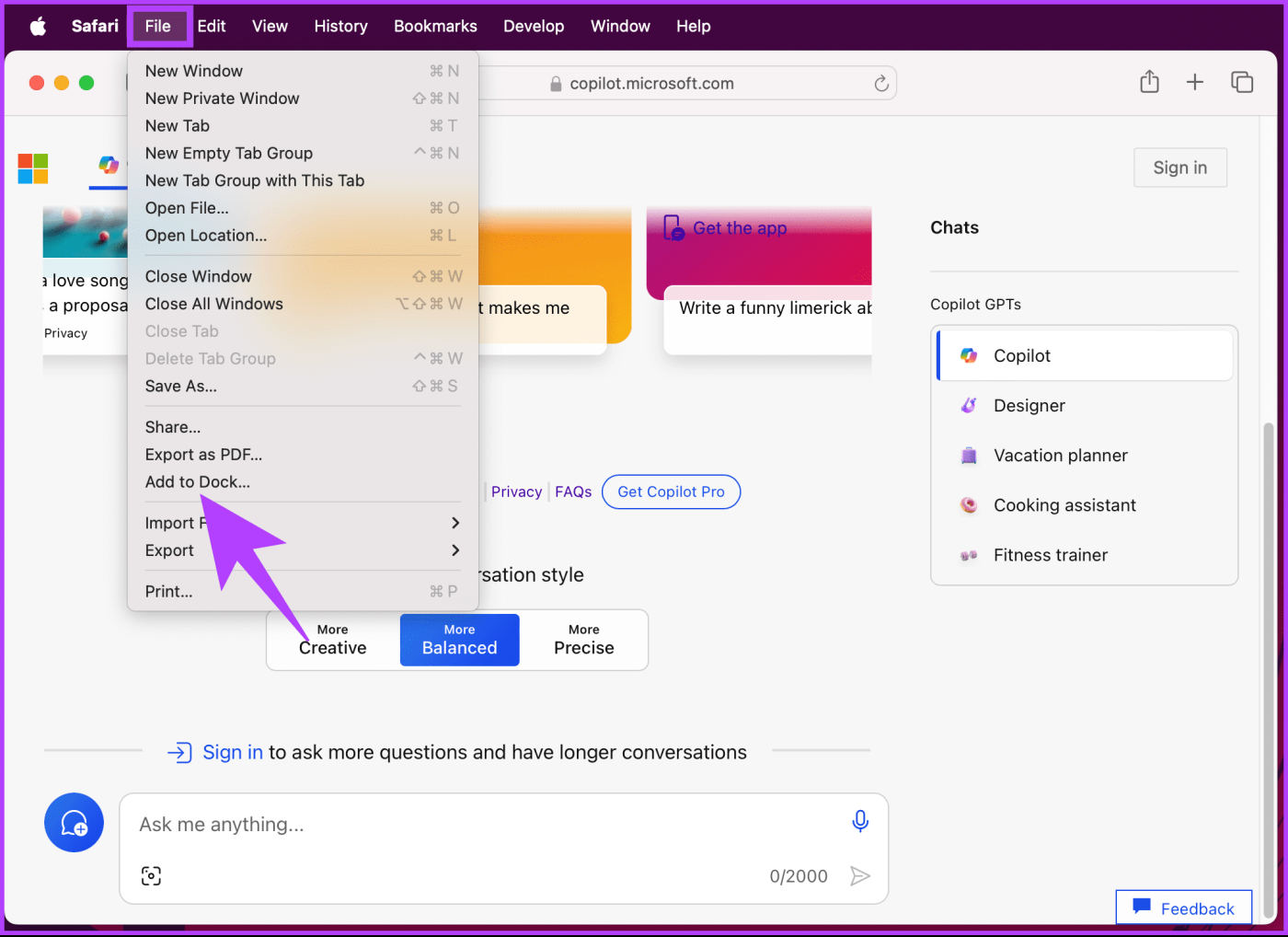
Schritt 3 : Im Popup können Sie die App umbenennen und auf Hinzufügen klicken.
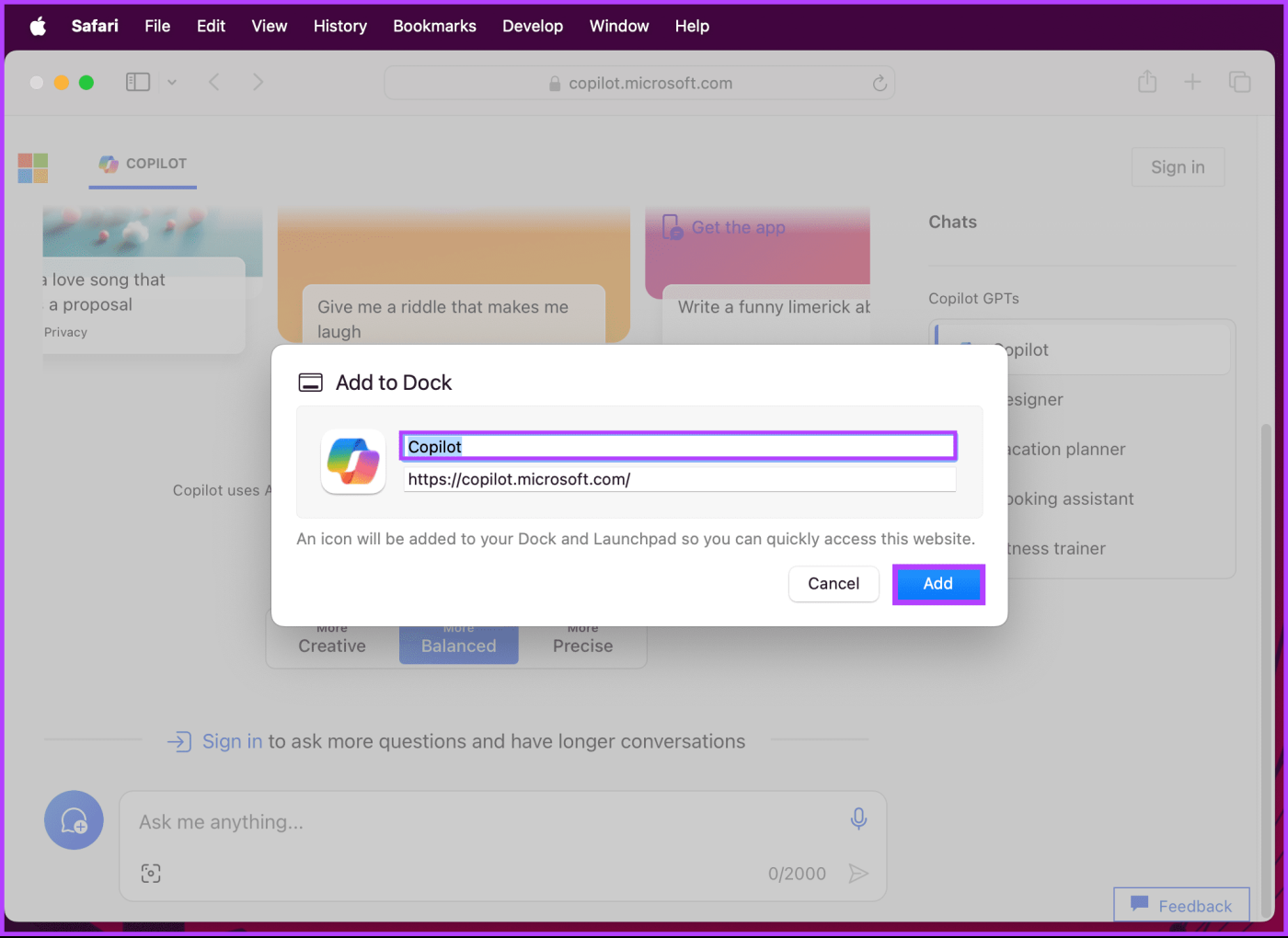
Das ist es. Sie werden sehen, dass das Copilot-Symbol jetzt im Dock platziert ist. Klicken Sie nun darauf, um es als Web-App zu starten, die im Wesentlichen als eigenständige App fungiert und Ihre anderen Registerkarten nicht beeinträchtigt.
Wenn Ihr Mac früher auf Apple Silicon lief, hätten Sie Microsoft Copilot für iPadOS herunterladen und verwenden können. Dies hat sich jedoch geändert, und Sie können es nicht mehr herunterladen oder auf Ihrem Mac verwenden, sodass Ihnen Safari oder ein anderer Webbrowser zum Erstellen der App bleibt.
Gibt es Alternativen zu Microsoft Copilot für Mac?
Leider gibt es kein direktes Äquivalent zu Microsoft Copilot für Mac, das ähnliche Unterstützung für verschiedene Bereiche wie Schreiben, Bearbeiten von Dokumenten oder allgemeine Produktivität bietet. Abhängig von Ihren spezifischen Anforderungen könnten Sie jedoch einige alternative Tools in Betracht ziehen:
- Für Schreibhilfe: ChatGPT , Google's Gemini , Grammarly
- Für allgemeine Produktivität: Gemini von Google (wenn Sie Google Workspace nutzen), Notion AI, ChatGPT
- Für Programmierer: GitHub Copilot, Tabnine
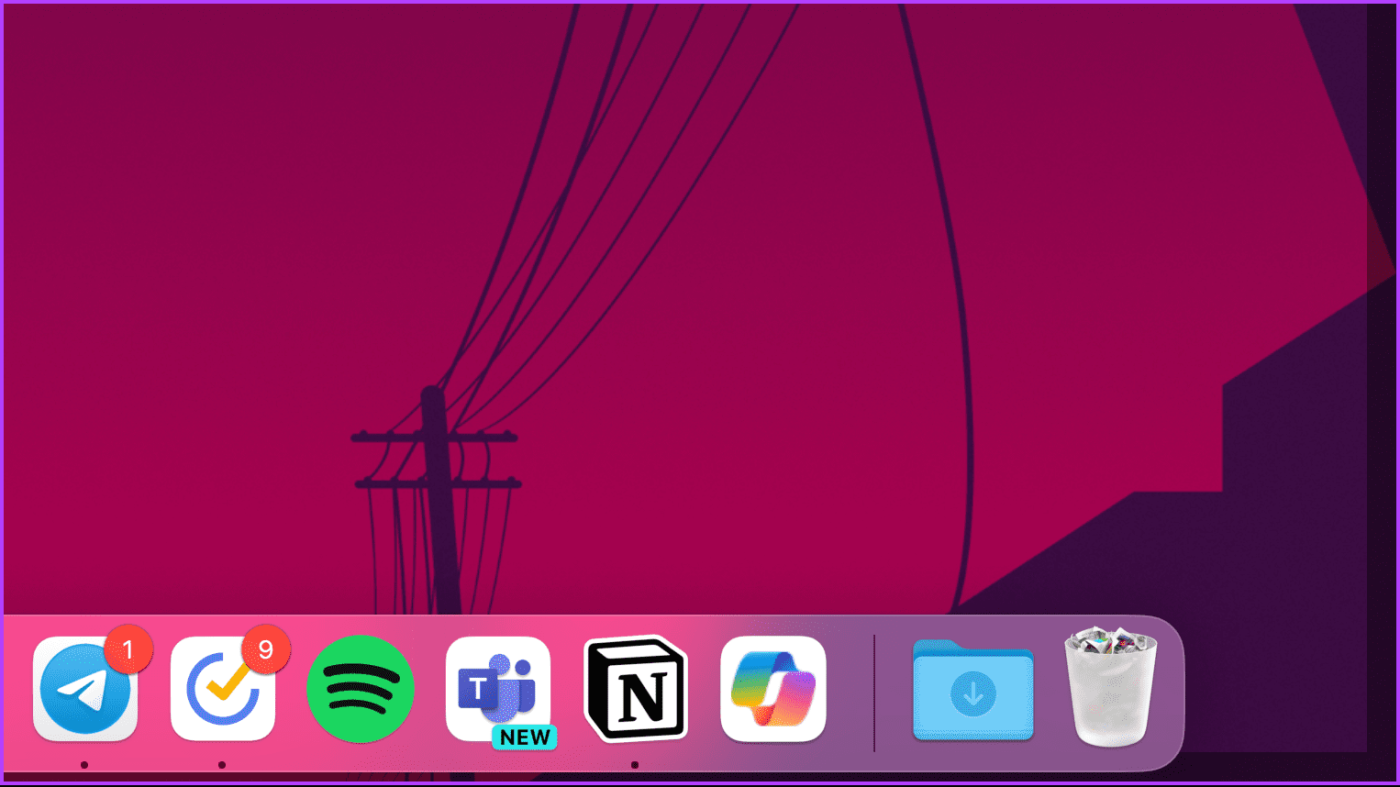
Es ist wichtig zu beachten, dass sich diese Alternativen in Funktionalität und Einschränkungen von Copilot unterscheiden. Sie bieten möglicherweise nicht so viel Automatisierung oder spezifische Vorschläge und ihre Wirksamkeit hängt möglicherweise von der jeweiligen Aufgabe ab.
FAQs zum Installieren von Microsoft Copilot auf Ihrem Mac
1. Wann wird Microsoft Copilot für Mac verfügbar sein?
Es gibt keine offizielle Ankündigung zum Veröffentlichungsdatum von Copilot für Mac. Allerdings arbeitet Microsoft aktiv daran, die Kompatibilität zu erweitern, sodass es wahrscheinlich in Zukunft auf dem Mac verfügbar sein wird.
2. Ist Microsoft Copilot kostenlos?
Ja, Microsoft Copilot ist kostenlos. Sie können sich jedoch für eine beschleunigte Leistung mit GPT 4 für Copilot Pro entscheiden. Darüber hinaus bietet Microsoft auch Copilot für Microsoft 365 an, das Ihr Copilot-Erlebnis mit allen Funktionen von Copilot Pro und nahtloser Integration in Office-Apps verbessert.
3. Welche Anwendungen unterstützen Copilot unter Windows oder Mac?
Zu den Anwendungen, die Copilot unterstützen, gehören Microsoft Office-Produkte, Visual Studio Code und einige Anwendungen von Drittanbietern. Eine aktualisierte Liste finden Sie im Microsoft Forum .
4. Funktioniert Copilot offline auf dem Mac?
Nein, Microsoft Copilot benötigt eine Internetverbindung, um zu funktionieren.
5. Ist die Verwendung von Microsoft Copilot sicher?
Microsoft behauptet, Copilot halte sich an seine bestehenden Datenschutz-, Sicherheits- und Compliance-Verpflichtungen für Microsoft 365. Es empfiehlt sich jedoch immer, die Informationen, die Sie mit einem KI-Tool teilen, im Auge zu behalten.
6. Besitzt Copilot die Inhalte, die ich damit erstelle?
Sie behalten das Eigentum an den Inhalten, die Sie mit Copilot erstellen. Microsoft verwendet anonymisierte Daten ausschließlich zur Verbesserung des Dienstes.
KI auf Ihrem Mac
Nachdem Sie nun wissen, wie Sie Microsoft Copilot auf den Mac bringen, können Sie alles automatisieren und Ihren überflüssigen Arbeitsstil auflösen, das Beste aus allem herausholen und mit einem Klick effizienter innovieren. Möglicherweise möchten Sie auch einfache Möglichkeiten zum Deaktivieren von Copilot unter Windows 11 kennenlernen .


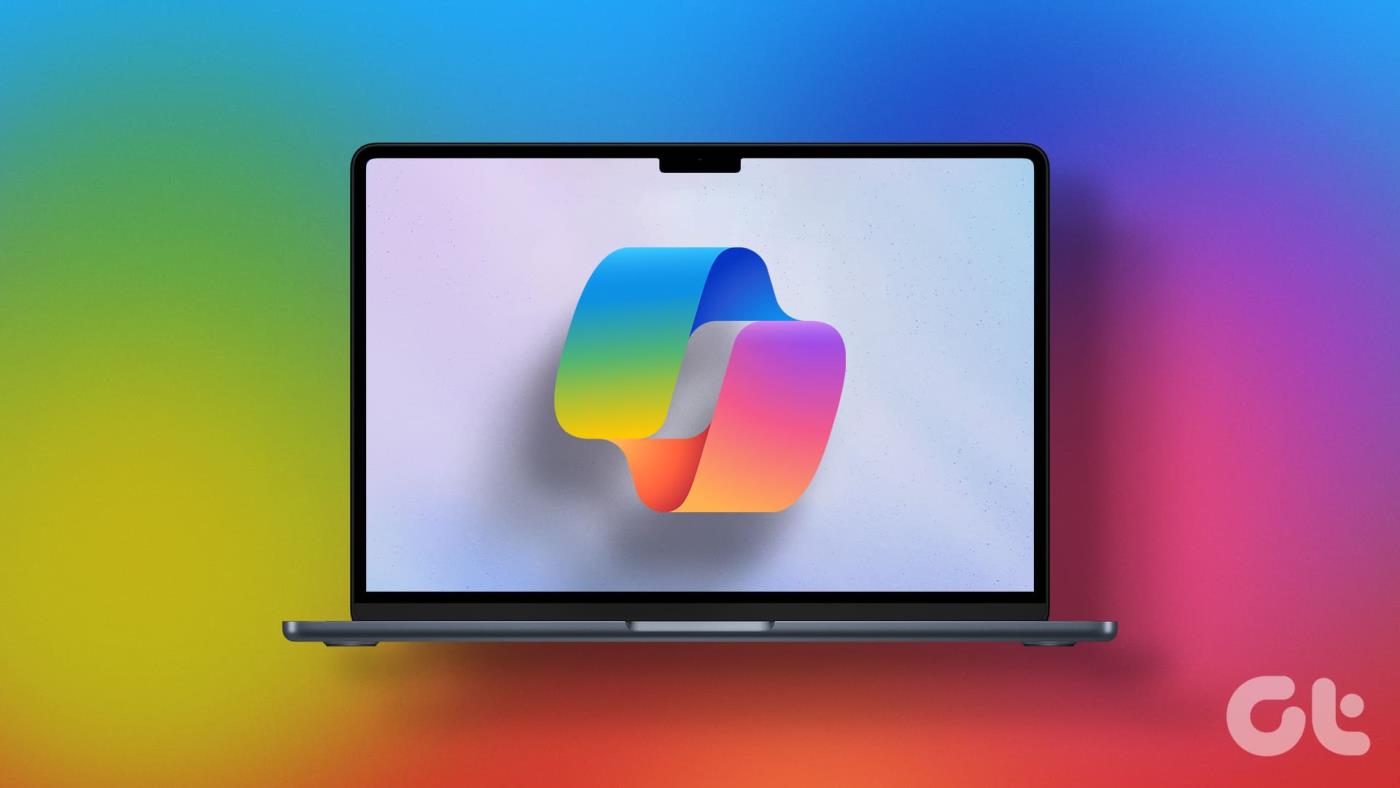
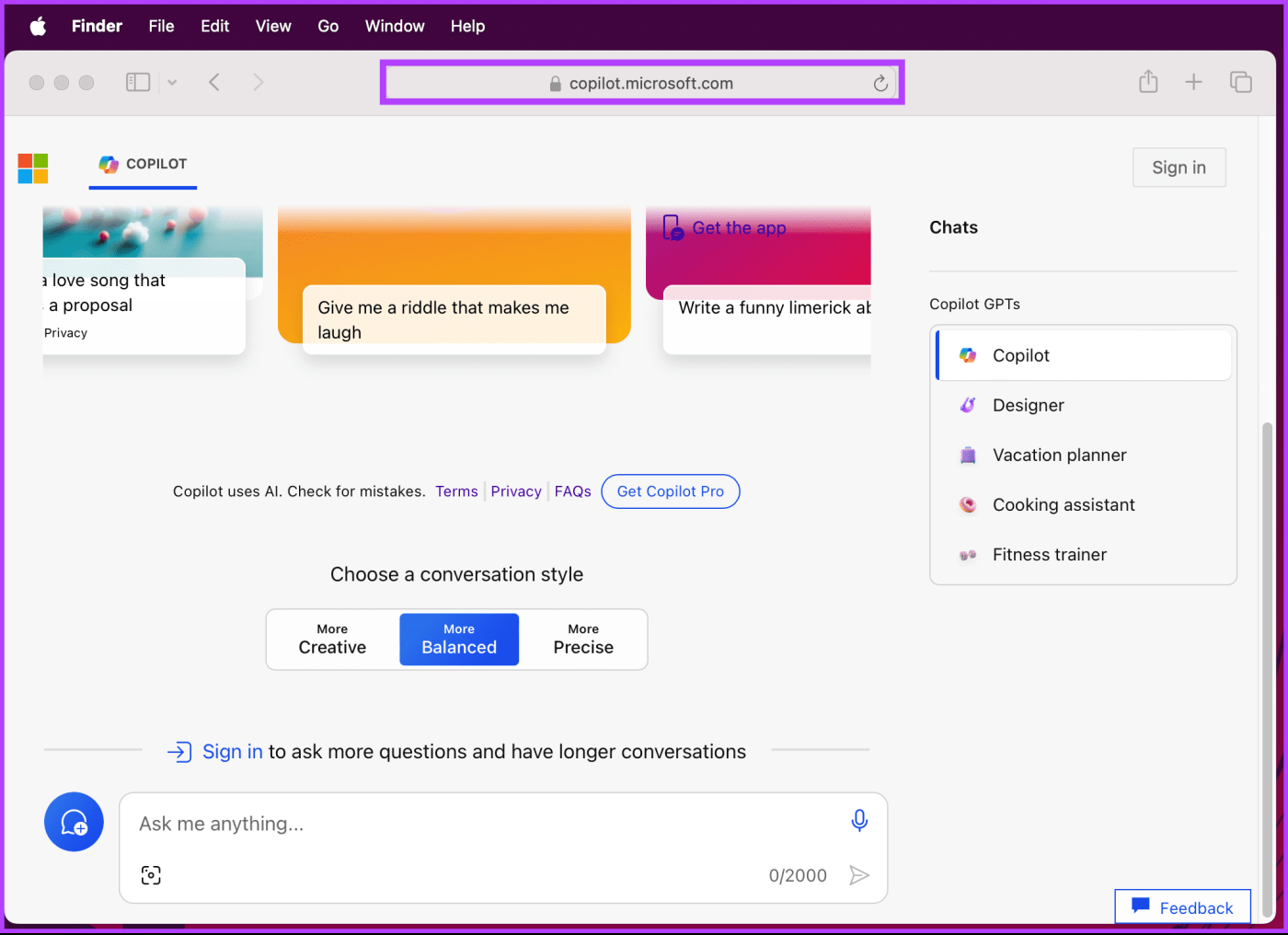
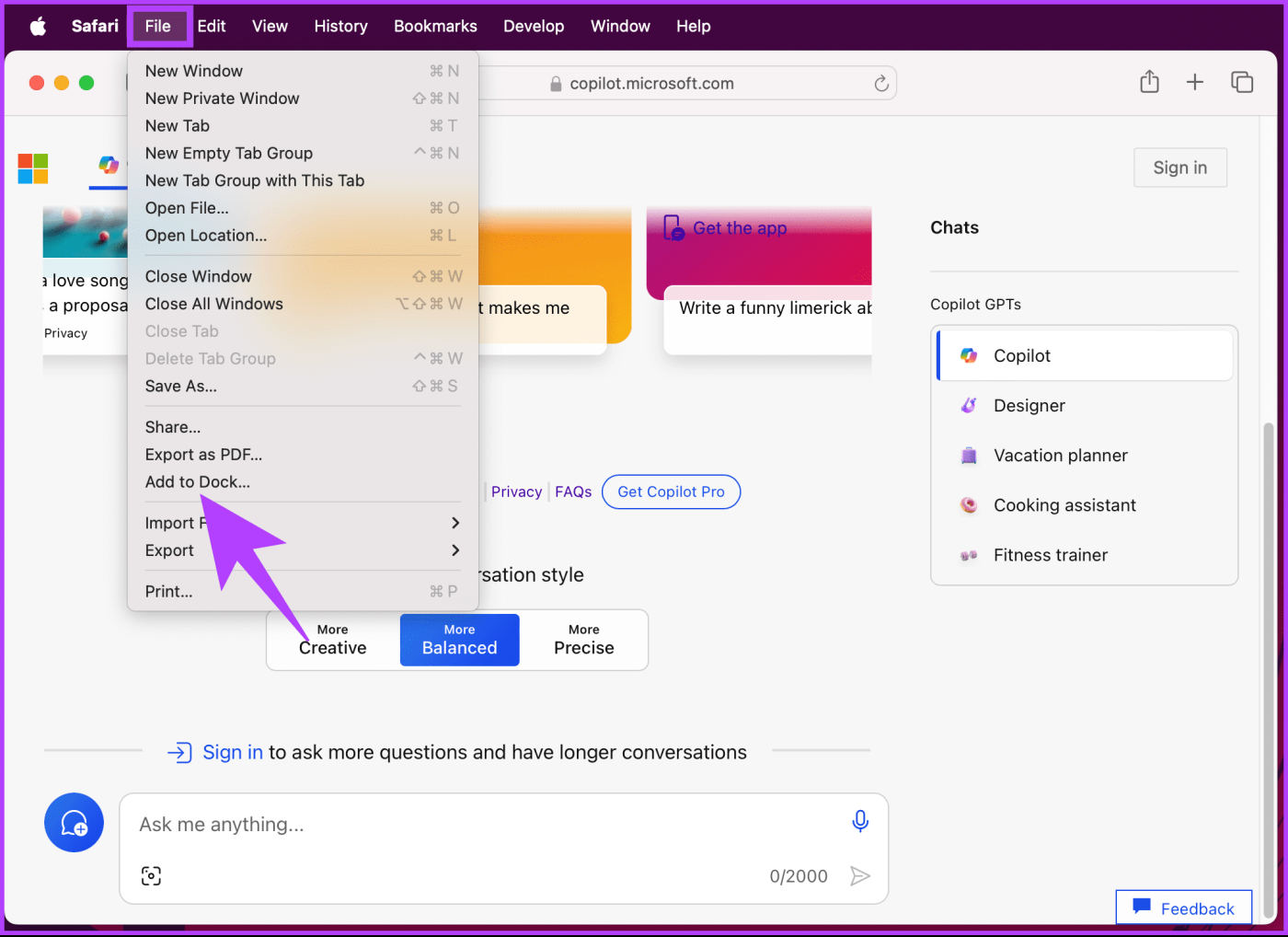
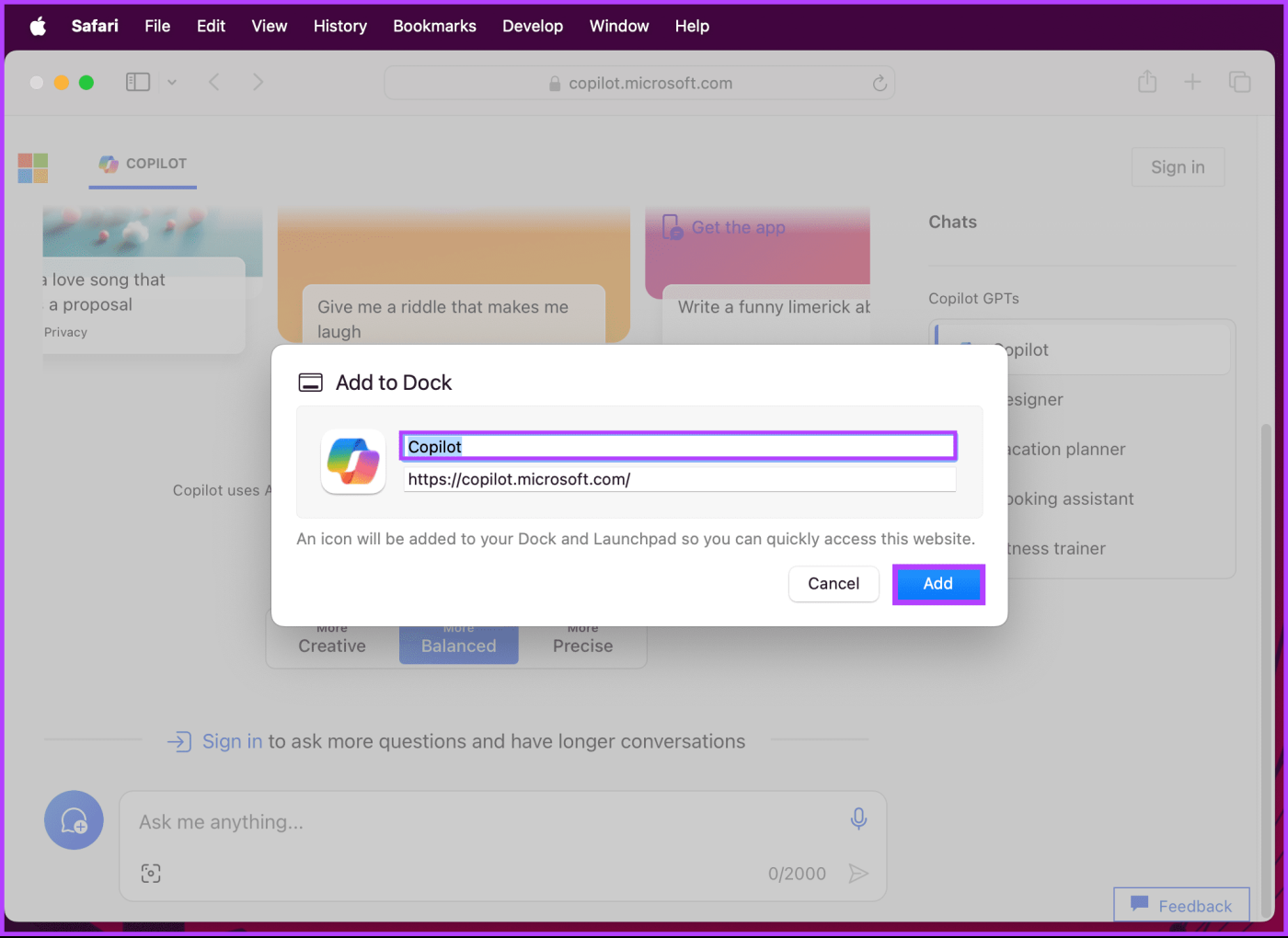
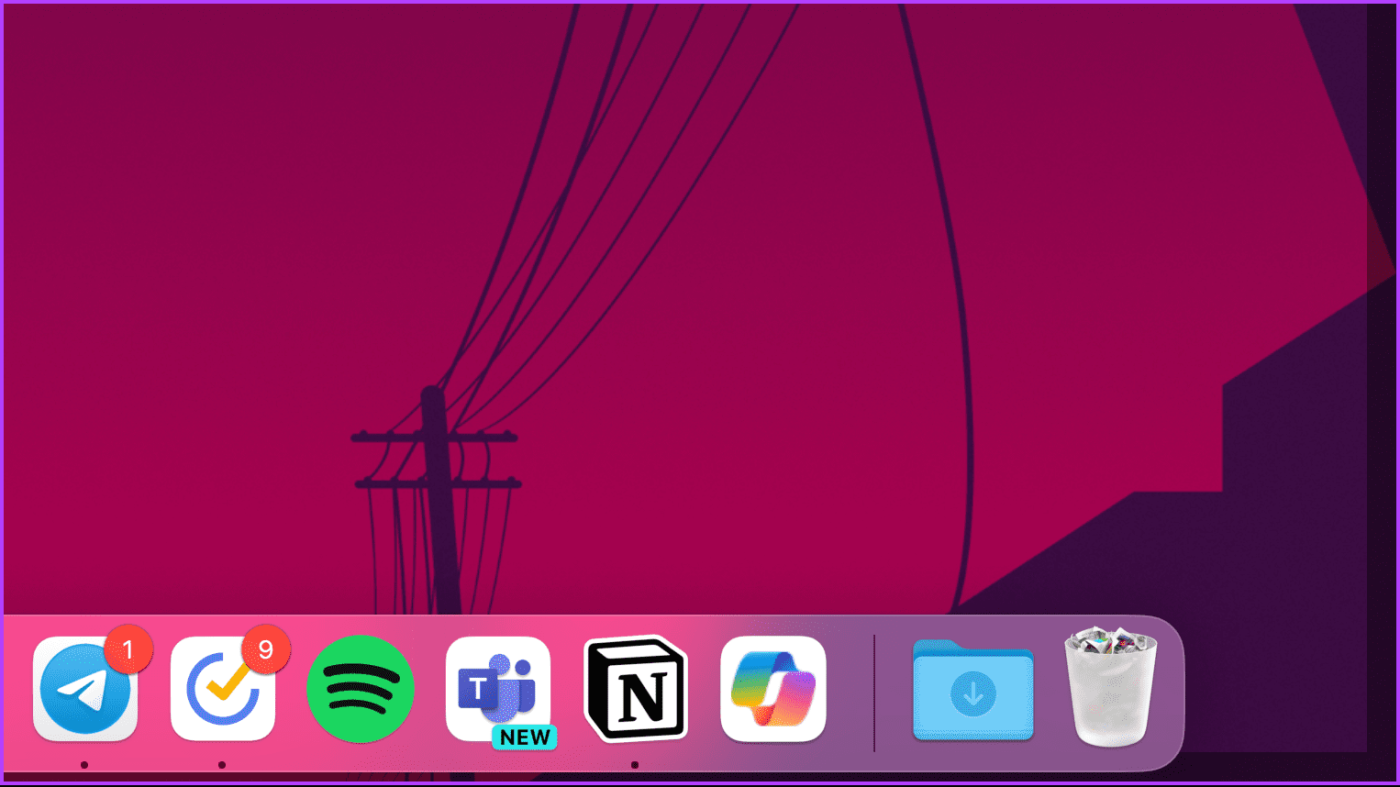


![So deaktivieren Sie Benachrichtigungen in Microsoft Teams [AIO] So deaktivieren Sie Benachrichtigungen in Microsoft Teams [AIO]](https://cloudo3.com/resources8/images31/image-2249-0105182830838.png)





![Bedingte Formatierung basierend auf einer anderen Zelle [Google Tabellen] Bedingte Formatierung basierend auf einer anderen Zelle [Google Tabellen]](https://cloudo3.com/resources3/images10/image-235-1009001311315.jpg)